¿Cuál es la diferencia entre los servidores de Minecraft gratuitos y los de pago y si debes alquilar o crear un servidor? Te desvelamos qué debes tener en cuenta y cómo hacerlo.
¿Quieres jugar a Minecraft en cooperativo o multijugador pero no quieres alquilar un servidor de pago? No hay problema, en nuestra guía te explicamos cómo puedes configurar fácilmente tu propio mundo para ti y tus amigos, y cuáles son las diferencias entre los tipos de servidores.
Alquilar un servidor frente a crear un servidor: ¿Cuál es la diferencia?
Si alquilas un servidor para Minecraft a través de un proveedor externo, siempre está en línea y puede ser visitado por todos los miembros del servidor en cualquier momento del día o de la noche. Sin embargo, si uno de ustedes crea un servidor en su propio ordenador, sólo estará disponible cuando el miembro del servidor correspondiente esté en vivo y lo aloje.
Servidor gratuito frente a servidor de pago: ¿Cuál es la diferencia?
También hay diferencias en la calidad y las características del servidor. Proveedores como Aternos y compañía también ofrecen servidores gratuitos en alquiler, pero con menos rendimiento que los servidores por los que se paga mensualmente. Los servidores de pago suelen venir con más RAM, acceso completo a (S)FTP, protección DDos, tiempos de espera más cortos y una elección libre de la ubicación del servidor.
Sin embargo, si sólo quieres relajarte y jugar al multijugador con unos pocos amigos o dos en cooperativo y no estás planeando un gran proyecto, un servidor gratuito autoalojado es perfectamente adecuado. Te explicamos cómo funciona
Cómo crear y alojar un servidor gratuito
Configuración del servidor
* Vaya a (minehut.com) y elija «empezar».
- Crea una cuenta con tu dirección de correo electrónico y confirma tu correo de verificación
- Haga clic en «Crear nuevo servidor «
- Elija un nombre para su servidor que actúe como dominio
- Haga clic en «Crear «
- Serás redirigido al tablero de mandos y harás clic en «Activar servidor «
junto al nombre de tu servidor.
- Abrir el tablero del servidor e iniciar Minecraft
- Selecciona «Multijugador «
- En la siguiente pantalla, haga clic en «Conexión directa «
- Aquí tú y tus amigos introducís la dirección del servidor, que resulta del dominio elegido y la terminación «.minehut.gg «
- Haz clic en «Únete al servidor» para jugar juntos en un mundo que se guardará permanentemente y la aventura puede comenzar
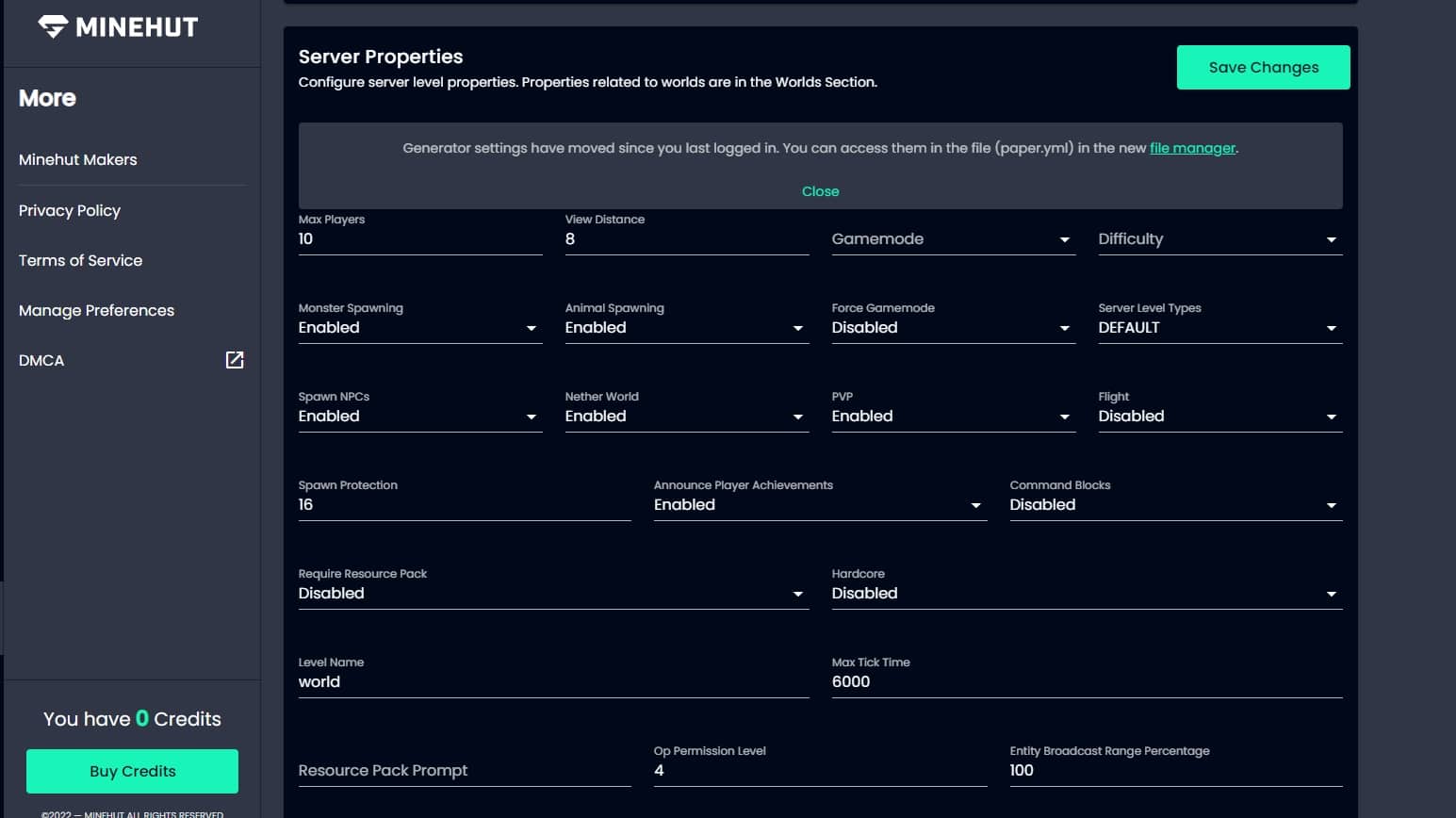
Conectar con el servidor
en el menú principal.
¿Has tenido alguna experiencia con servidores multijugador? ¿Acabas de entrar en Minecraft por primera vez o te has tomado un largo descanso? Cuéntanoslo en los comentarios


